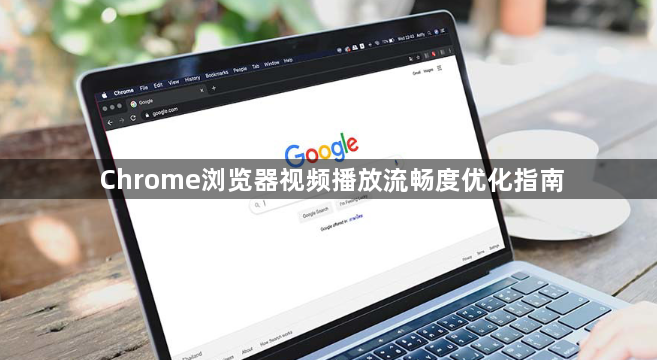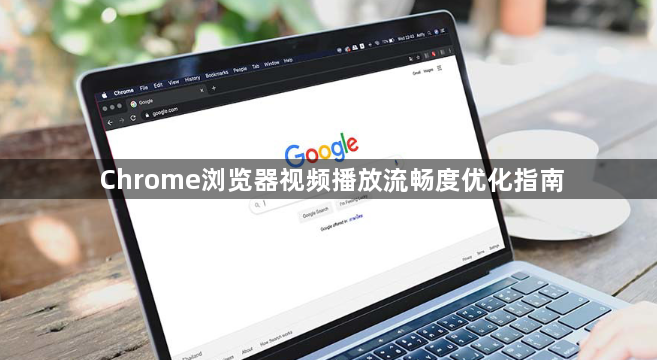
好的,以下是关于Chrome浏览器视频播放流畅度优化指南的内容:
1. 启用硬件加速:打开Chrome浏览器点击右上角的三个点图标,选择“设置”。向下滚动至“高级”部分并展开,找到“系统”选项,勾选“使用硬件加速模式(如果可用)”,重启浏览器使设置生效。硬件加速能利用GPU分担视频解码任务,显著提升高清视频播放的流畅度。
2. 调整视频画质与分辨率:在视频播放页面右键点击画面,选择“设置”或通过播放器自带的控件调整画质。若网络条件较差,可手动降低分辨率(如从1080p切换至720p)以减少带宽占用,提升加载速度。部分网站支持自动画质匹配,建议开启“自动”模式让浏览器根据网络动态调整。
3. 关闭不必要的后台程序与标签页:按`Ctrl+Shift+Esc`打开任务管理器,结束无关的后台进程(如下载工具、云存储同步程序)。同时关闭其他闲置的浏览器标签页,释放内存和CPU资源供视频播放使用。
4. 清理浏览器缓存与Cookie:点击浏览器右上角的三个点图标,选择“更多工具”→“清除浏览数据”。选择“缓存的图片和文件”及“Cookie及其他网站数据”,点击“清除数据”。定期清理可减少冗余文件对性能的影响,但需注意可能需重新登录网站。
5. 优化网络环境:优先使用有线网络连接,减少Wi-Fi信号干扰。关闭其他设备上的大流量应用(如下载、在线游戏),为视频播放预留充足带宽。若使用移动网络,可尝试切换至5GHz频段Wi-Fi或升级网络套餐。
6. 禁用不必要的扩展程序:进入`chrome://extensions/`页面,禁用广告拦截器以外的非必要插件(如天气插件、待办事项工具)。部分扩展可能占用系统资源或干扰视频加载,导致卡顿。
7. 更新浏览器与操作系统:点击浏览器右上角的三个点图标,选择“帮助”→“关于Google Chrome”,自动检查并安装最新版本。新版本通常包含性能优化和兼容性修复,可解决视频播放相关的已知问题。
综上所述,通过以上步骤,你可以快速地了解Chrome浏览器视频播放流畅度优化指南,并选择合适的工具提升管理效率和效果。